

 瑞萨 FPB-RA6E2 评估板入门学习
瑞萨 FPB-RA6E2 评估板入门学习
电子说
描述
第一章 开箱
收到开发板后的开箱照片
发现原来是“Made in UK”的,板子焊盘应该是沉金处理的,质量杠杠,且板载了J-Link调试器
芯片相关的信息就可以通过官网查阅(Link), 以下是开箱的一些照片。
 盒子
盒子
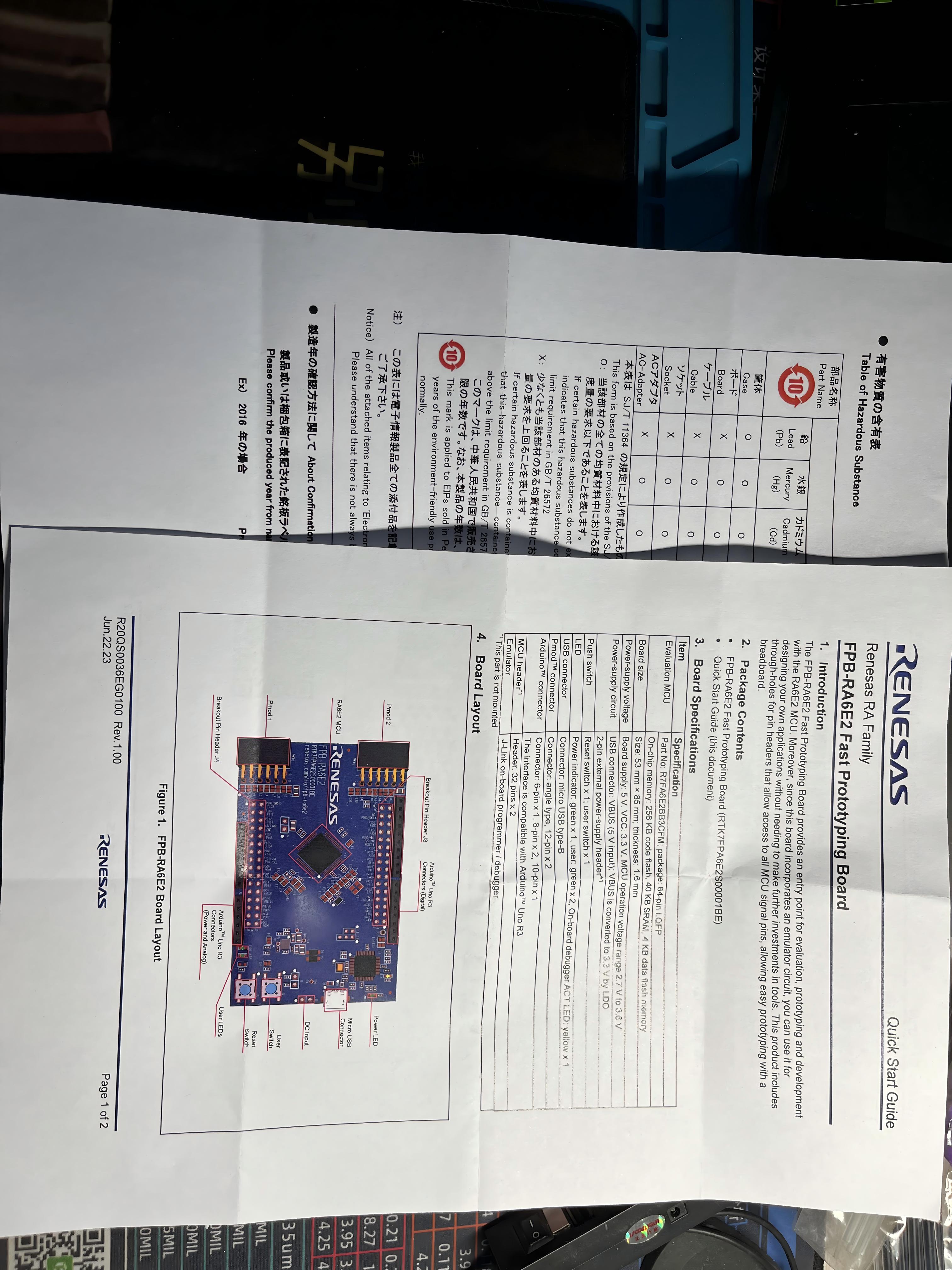 内附两份文档
内附两份文档
Quick start Guide 链接放上来:Link
 板子正面
板子正面
第二章 开发环境
得益于瑞萨近几年的大力推广,网上有很多学习的教程,其中比较熟知的应该是 野火 出的系列教程,
我第一次接触瑞萨MCU的开发,就是照着野火的视频,一步一步学习的。
说回到环境搭建,我比较熟悉的是用Keil,所以本文将是介绍用RASC+Keil的开发环境
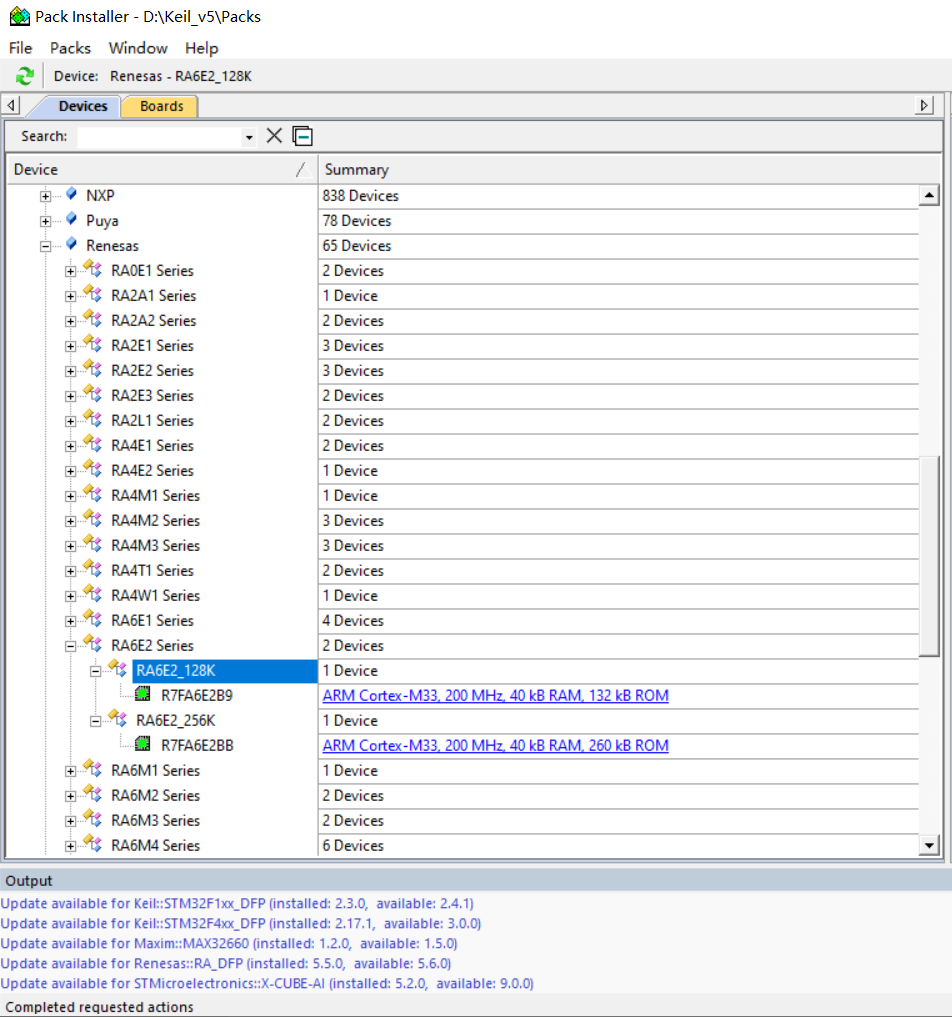
RASC介绍
RA 智能配置(RASC)安装程序(FSP 软件包,可与 IAR Embedded Workbench、Arm Keil MDK 这些第三方集成开发环境一起使用)
瑞萨电子灵活配置软件包 (FSP) 是用于嵌入式系统设计的高质量增强型软件包,支持瑞萨电子 RA 产品家族 Arm 微控制器,提供用户友好的界面且可灵活扩展,确保从入门级到高性能的整个 RA 微控制器的软件兼容性。界面如下:
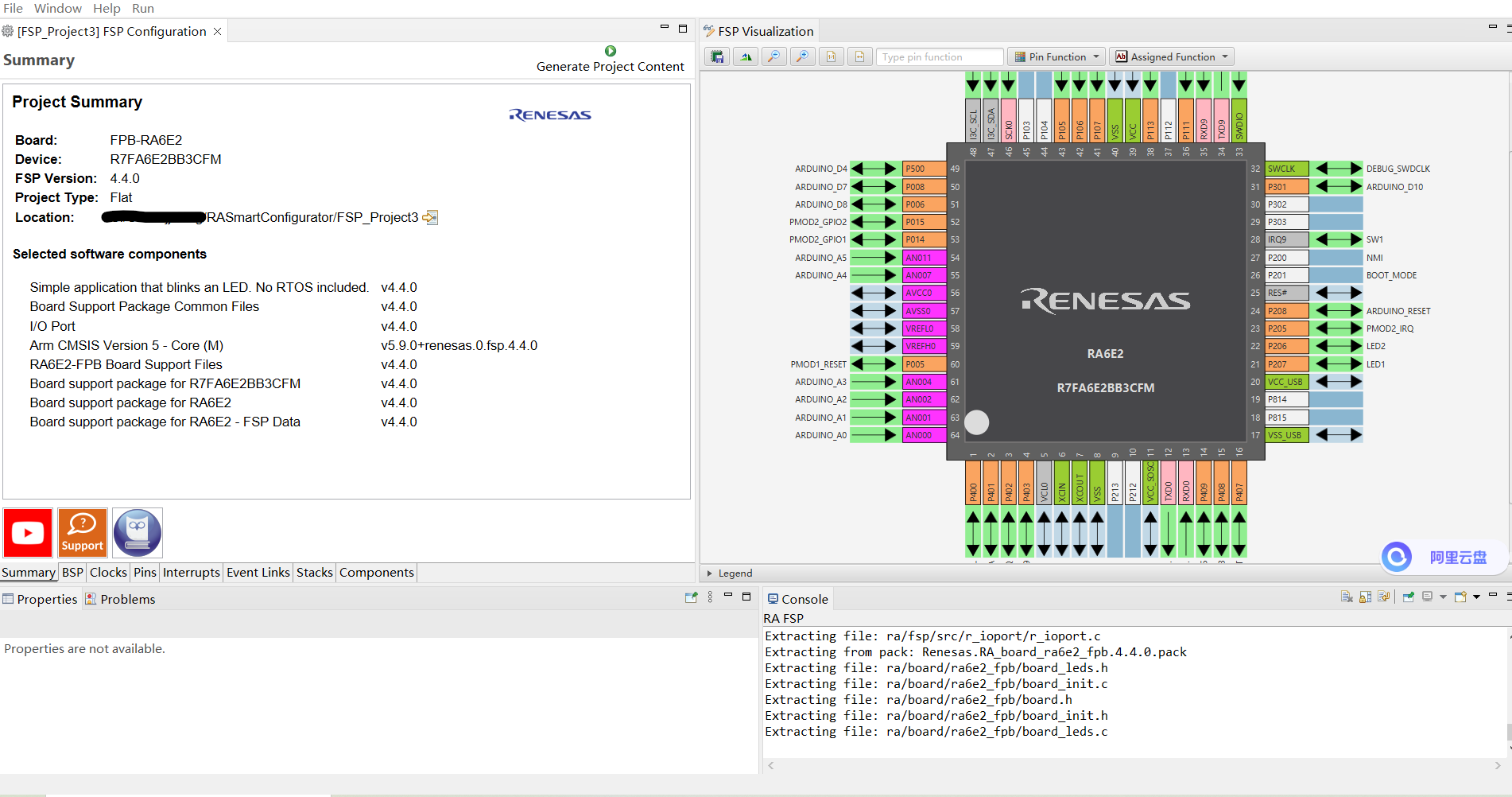
官方下载链接:Link
注:RASC和 Keil的安装教程,此处略过,网上可以很容易搜索到教程。
第三章 开始点灯
本章以最基本的入门第一课开始,先讲解是如何使用RASC进行创建项目,生成模板,修改/编译代码,烧录程序等步骤。
打开RASC
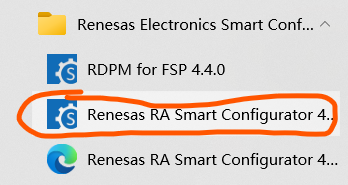
等待画面:

进入后,显示创建项目的名称,按需要命名,路径也可以按照需要更改。
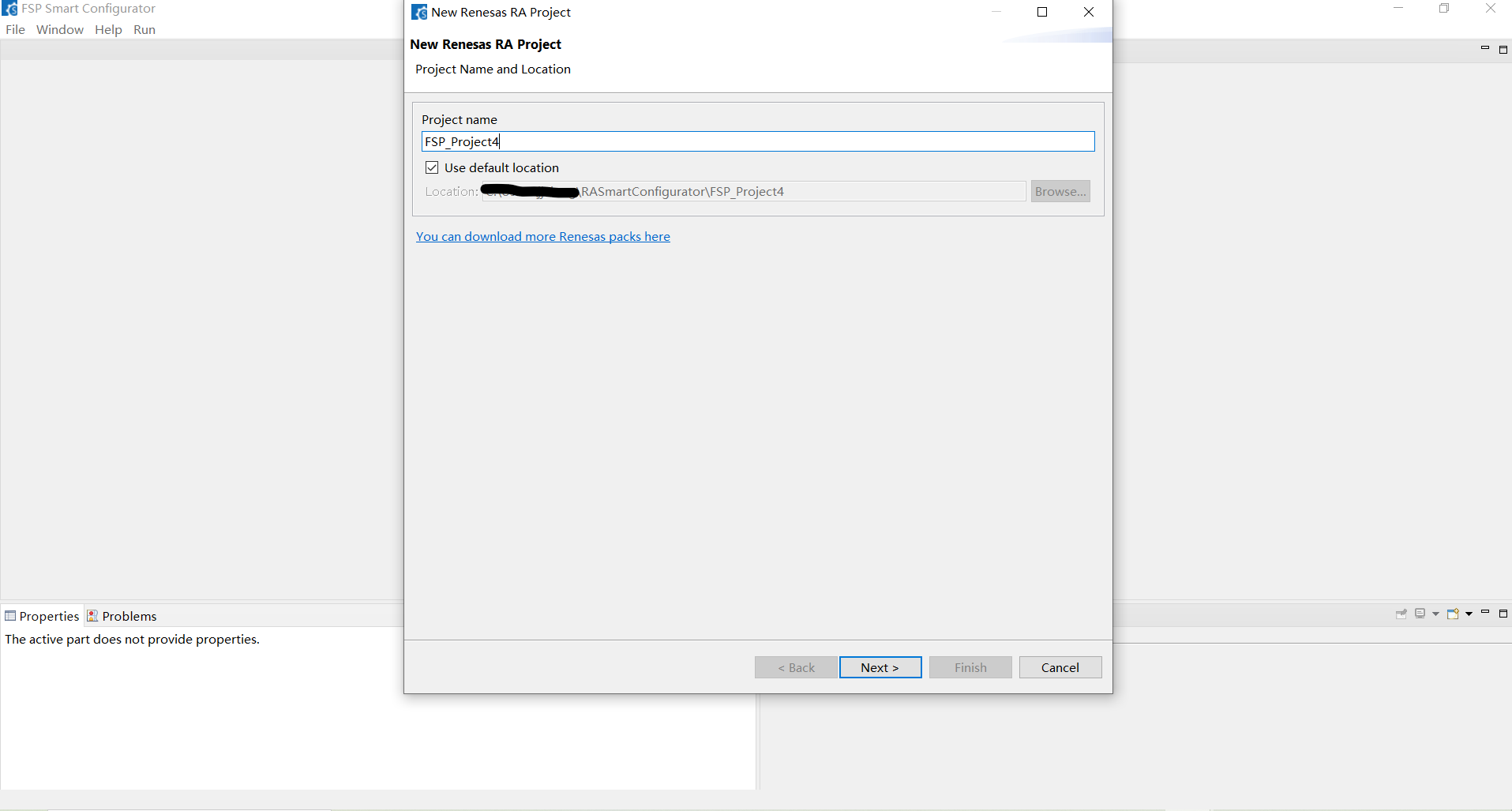
选择对应的开发板型号, 我的开发板是 FPB-RA6E2
IDE选择Keil,然后点击选择“Next”进入下一步
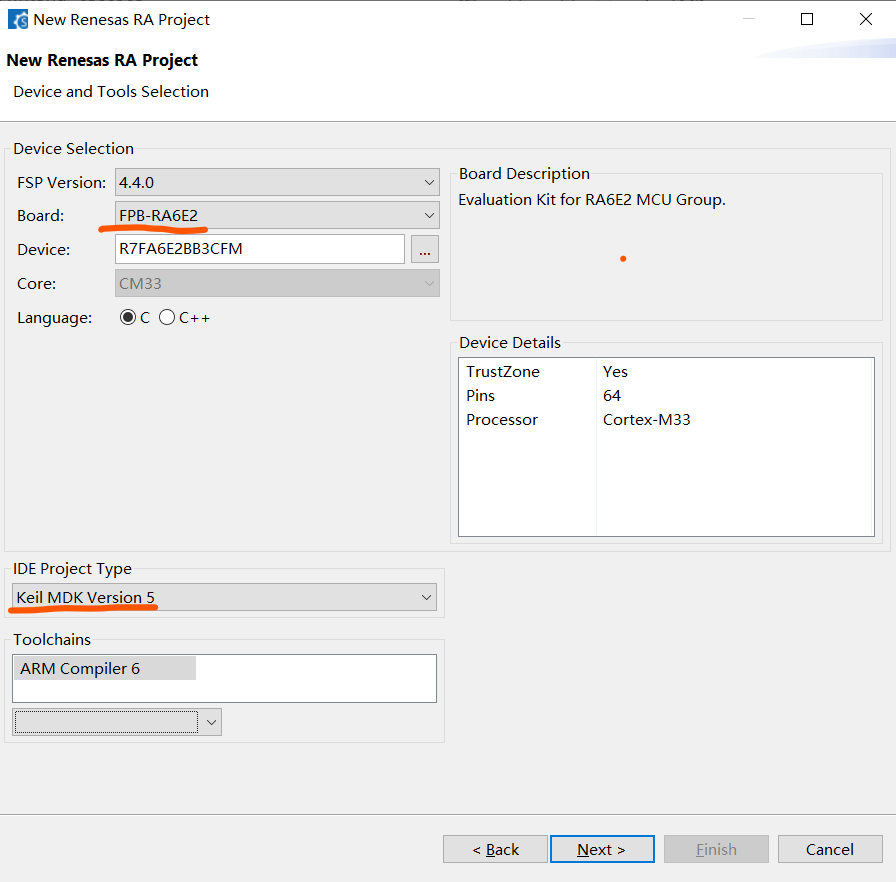
TrustZone 类型选择
我们不使用TrustZone 功能,所以选择第一个“Flat (Non-TrusZone)Project”即可。点击“Next”进入下一步
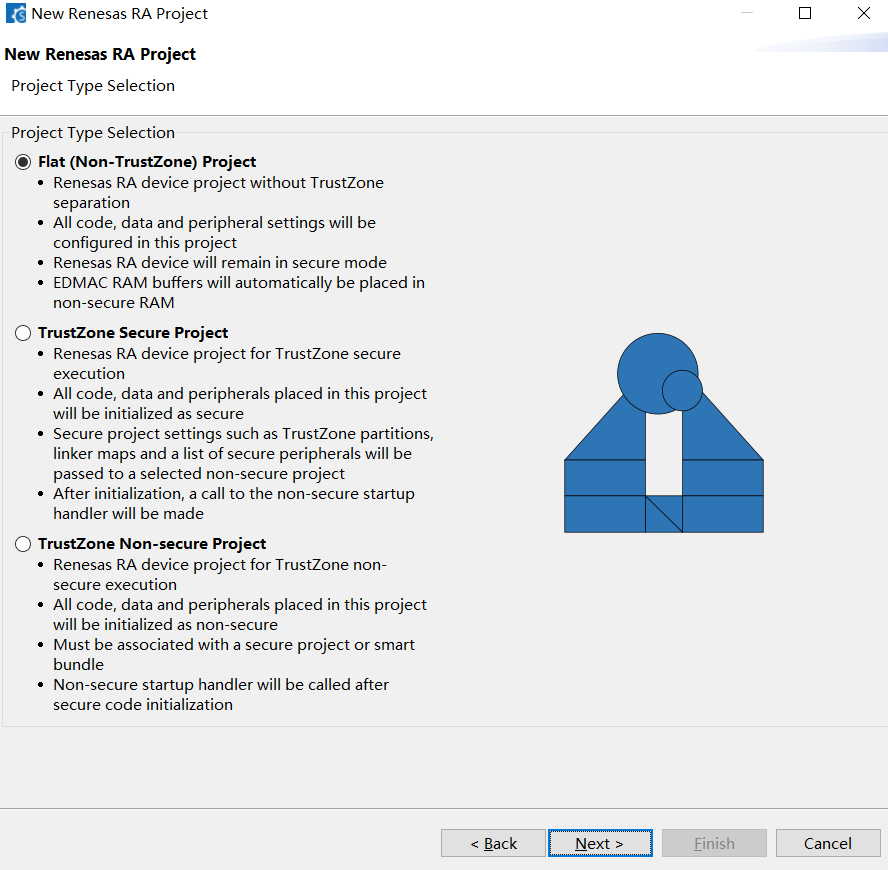
RTOS类型
不使用RTOS(实时操作系统),我们选择 “No RTOS”。点击“Next”进入下一步
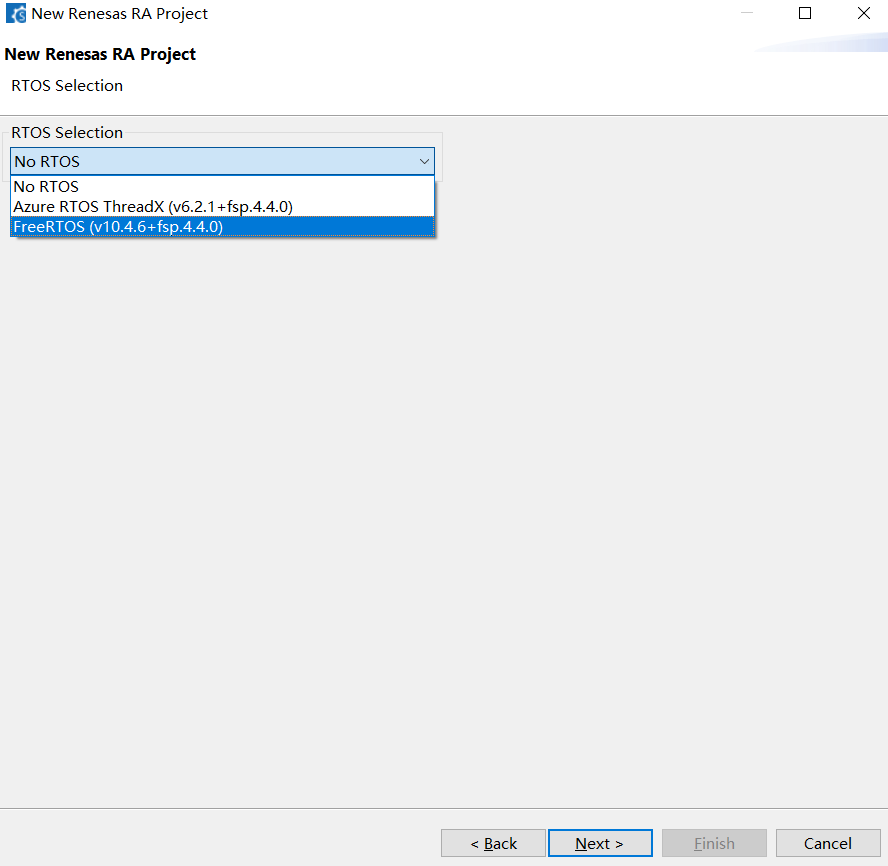
模版选择
RASC 提供两种模版供选择,我们选第一个,“Blinky”
是点灯的模版程序。点击“Finish”完成配置
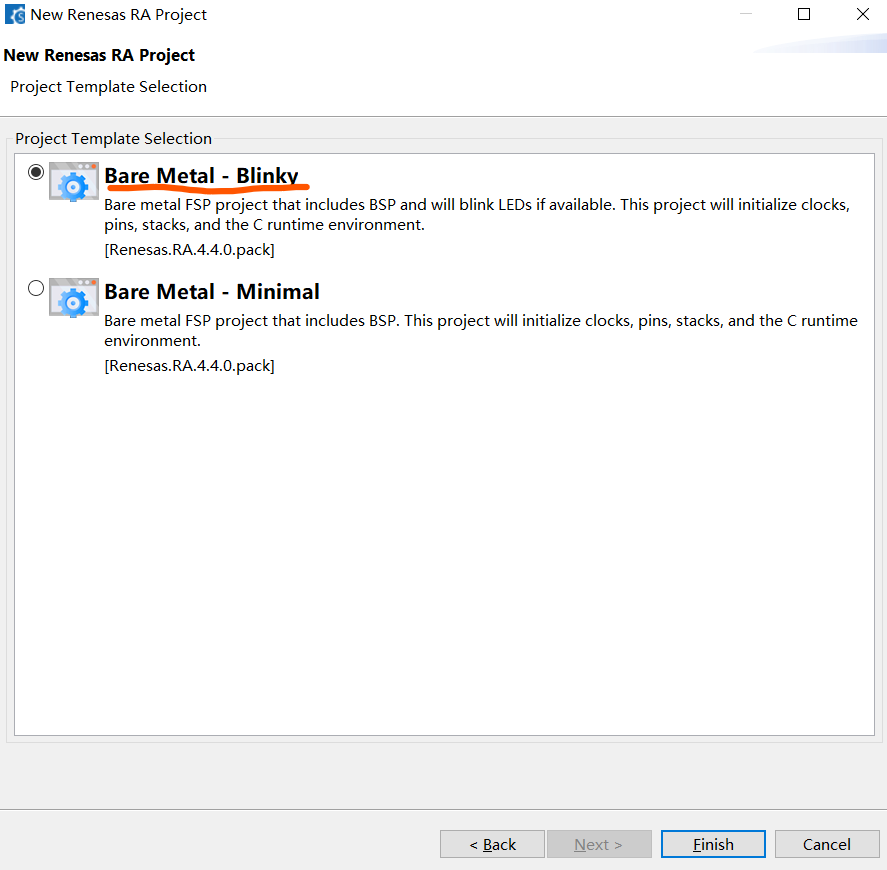
接下来进入到 FSP 界面,
注意:大红圈是生成项目代码的按钮“Generate Project Content”,小红圈是可以直接去到项目位置的路径
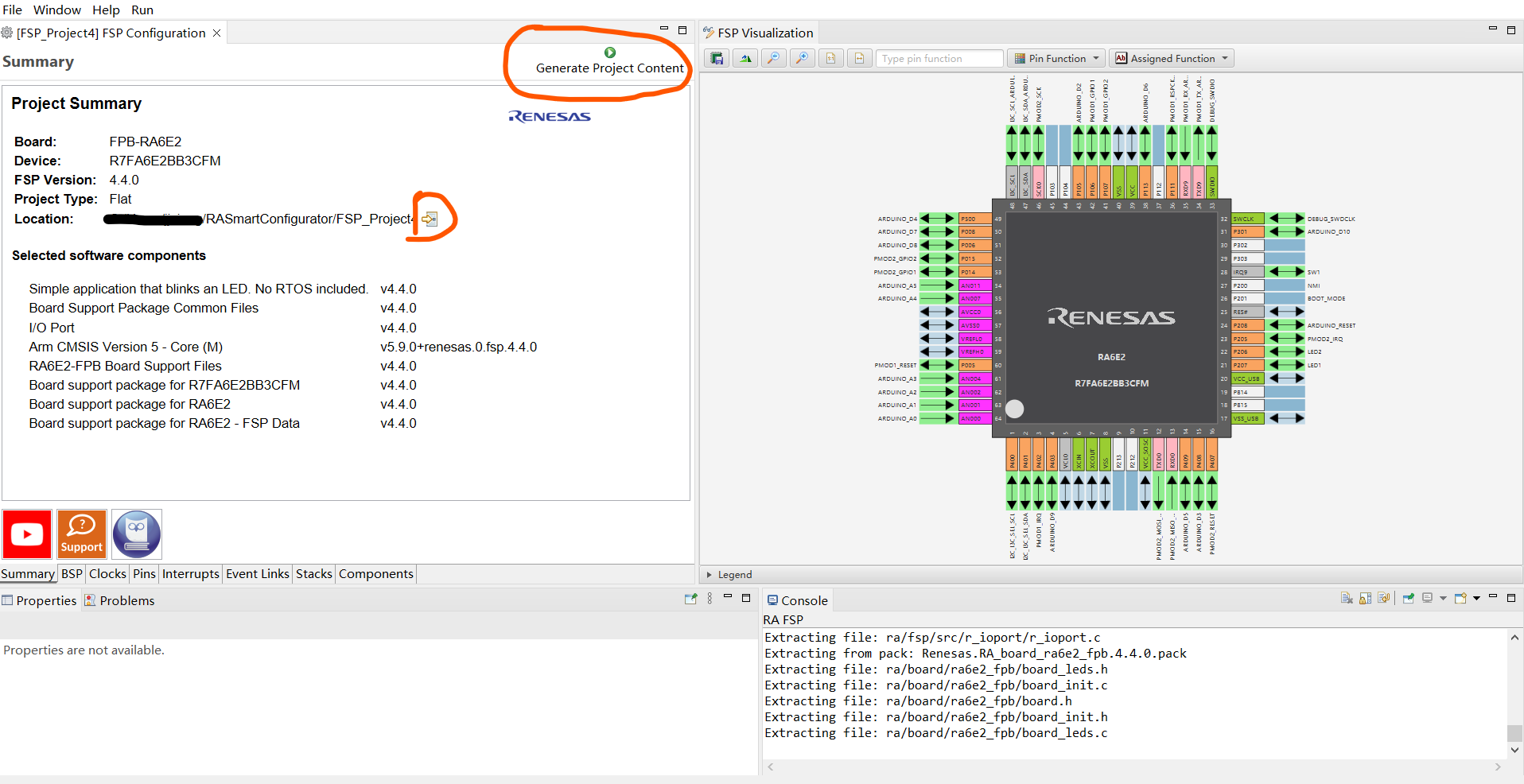
可视化的引脚,所见即所得,选中引脚之后,鼠标右键可以定义引脚属性。
P206 和P207是这个开发板提供给设计者使用的“User LEDs”
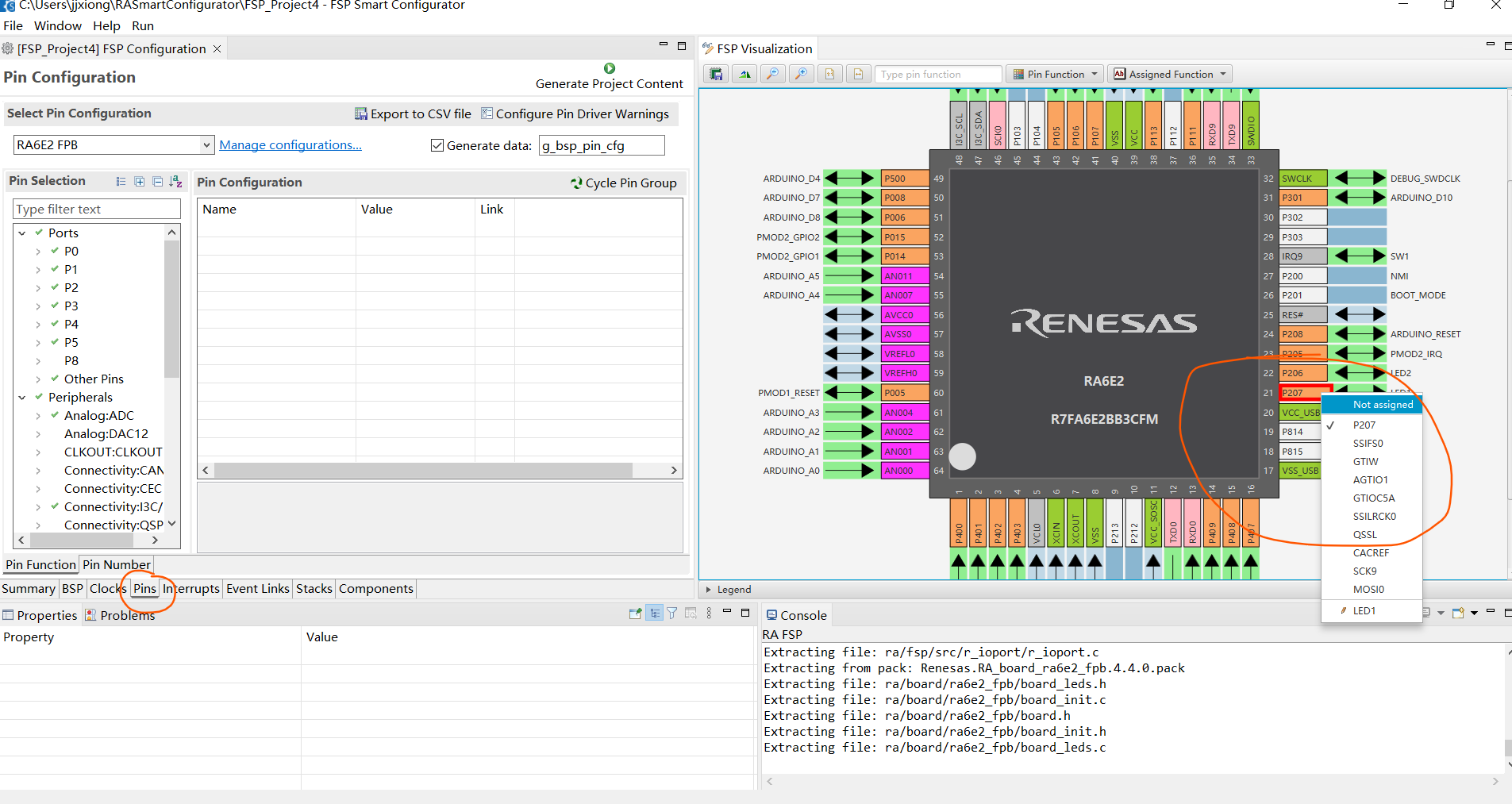
点击“Generate Project Content”,直接生成 Keil 工程文件,
工程文件可以通过location的路径找到,
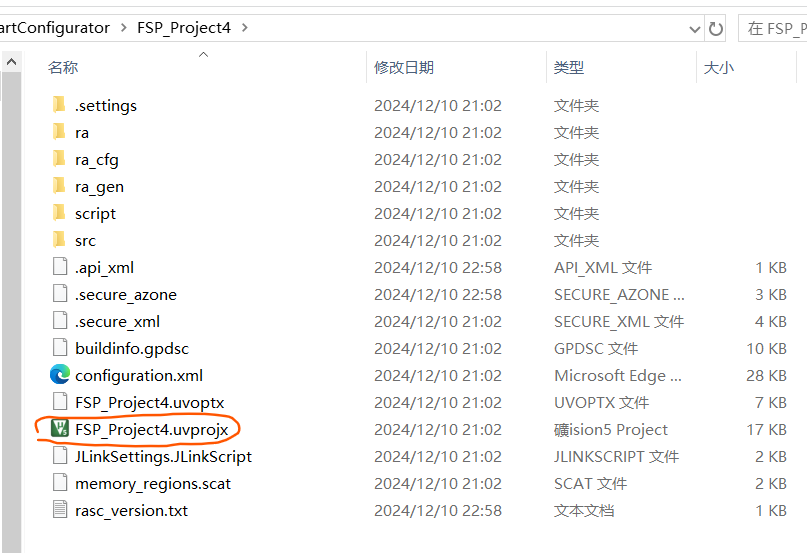
双击Keil 工程文件后, 可以在Keil中看到这个界面
双击”Source Group1”,添加"src"文件夹中的 "hal_entry.c"
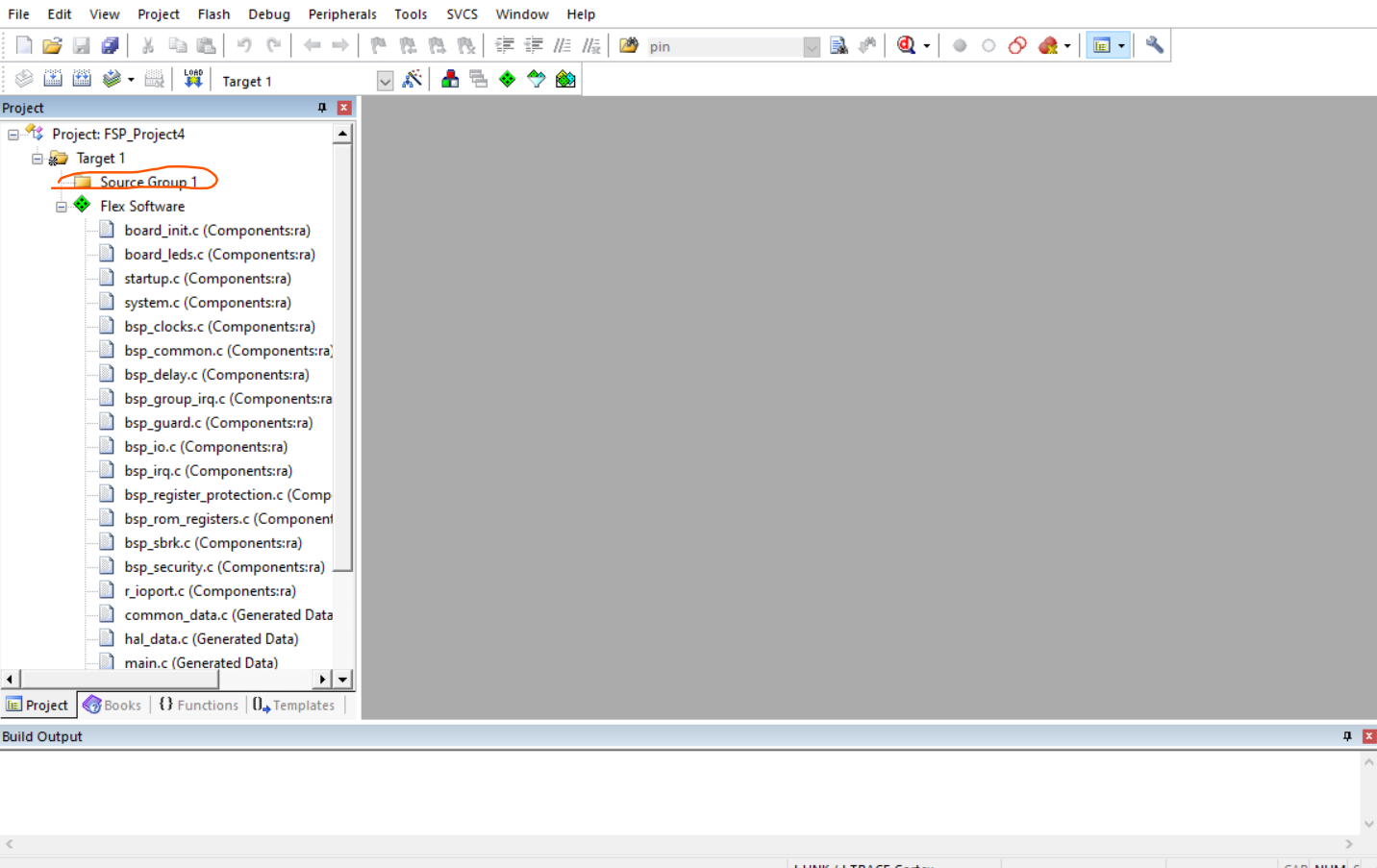
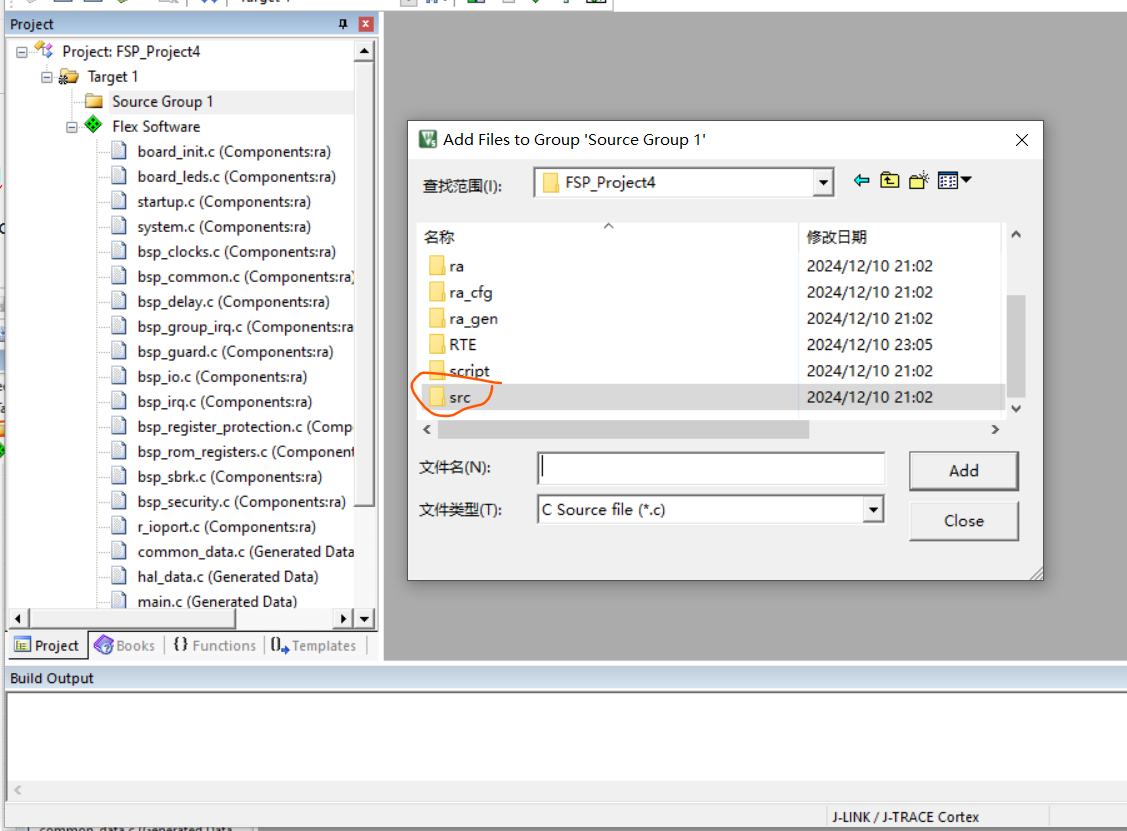
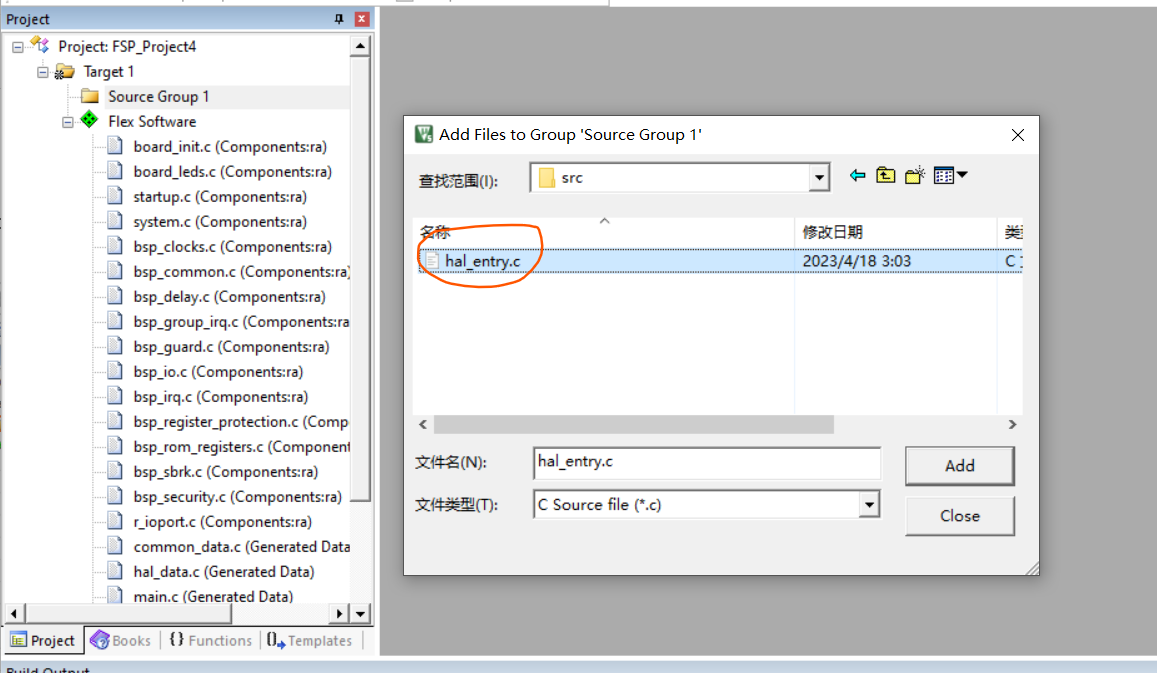
添加完成后,界面如下,
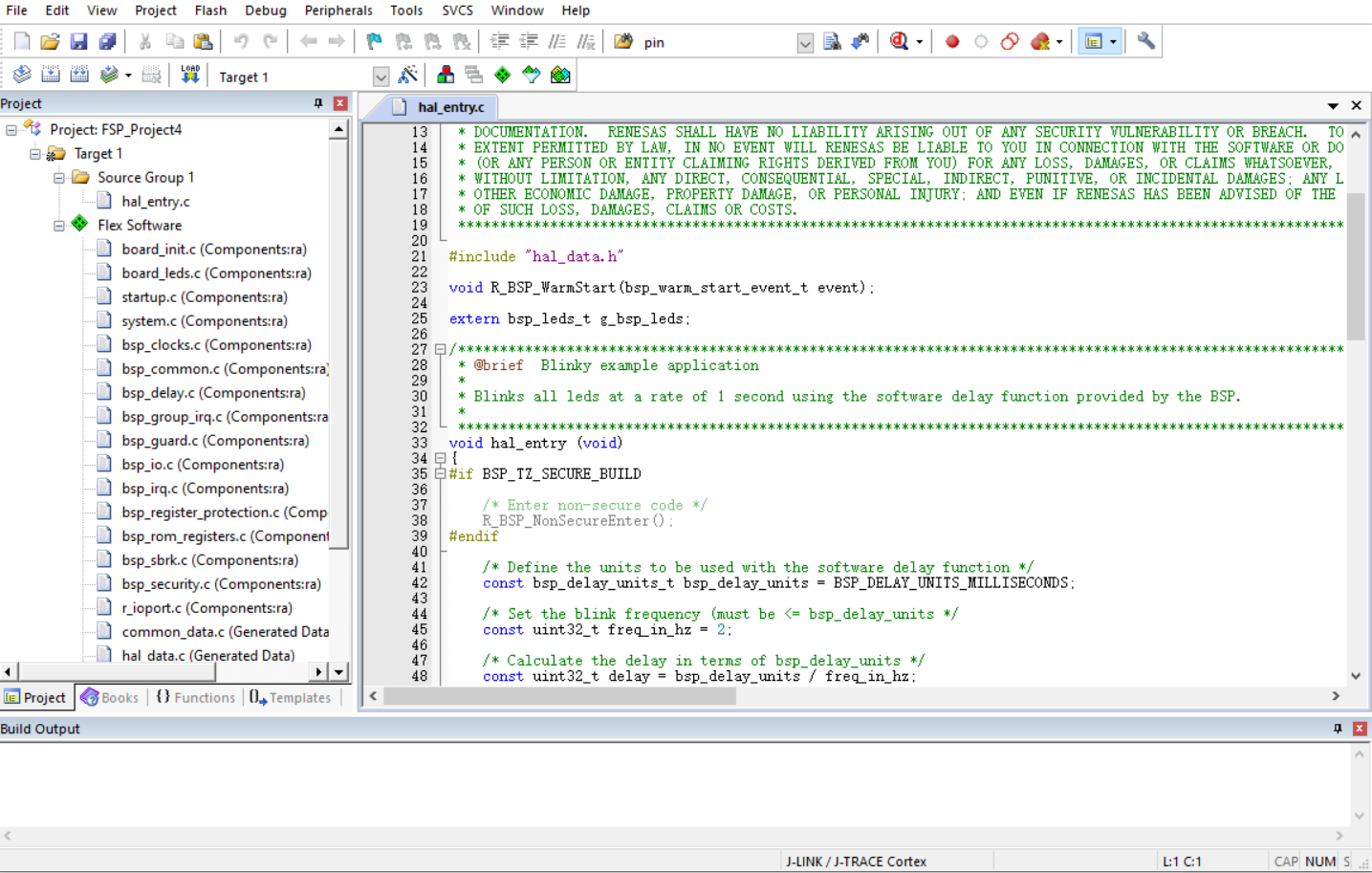
接下来就可以开始设置下载参数了
开发板先和电脑的USB接上,点击工具栏的“魔术棒”,点击“Debug”,确认调试器选择的是Jlink,
点击旁边的“settings”
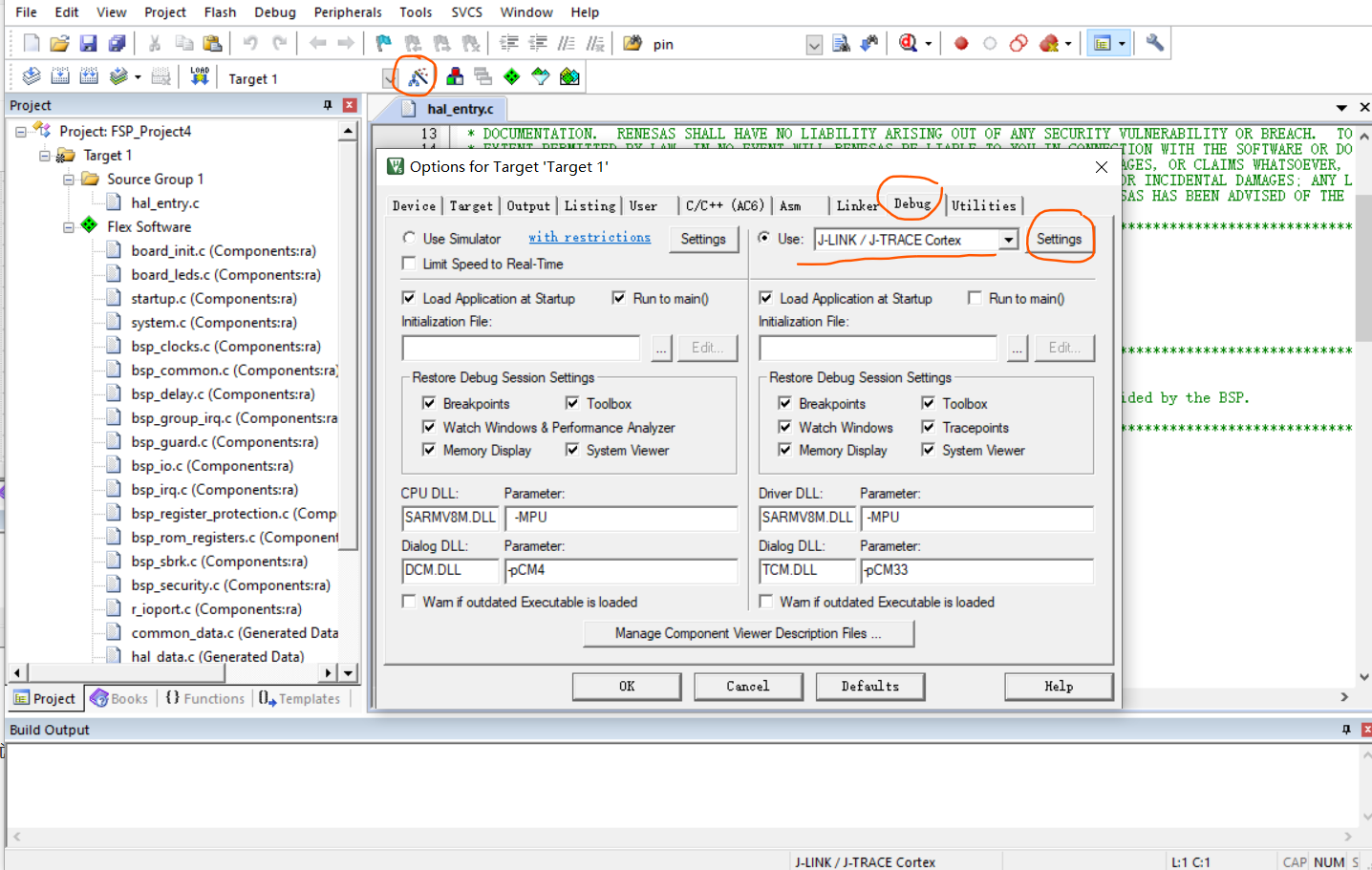
此时电脑读取到开发板上的调试器信息,会显示调试器的相关设置参数
点击“Flash Download”,设置下载参数
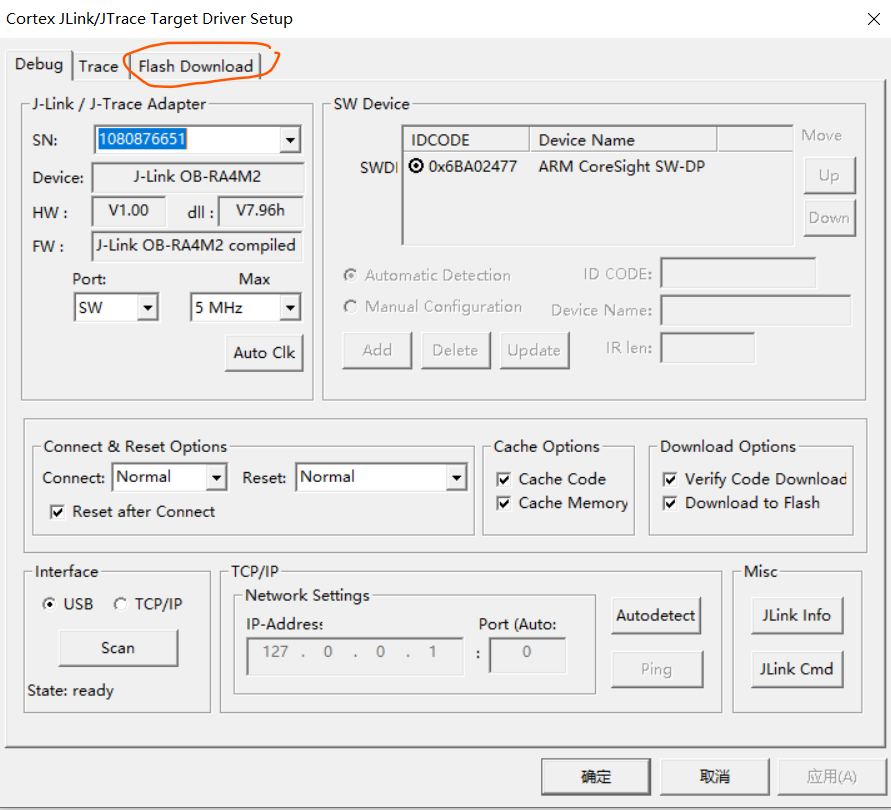
手动添加下载算法(Programming Algorithm),点击“ADD”,将前三个下载算法逐个添加,“Reset and Run”勾选,待会点击下载后可以自动运行程序,RAM部分需要更改,如下图
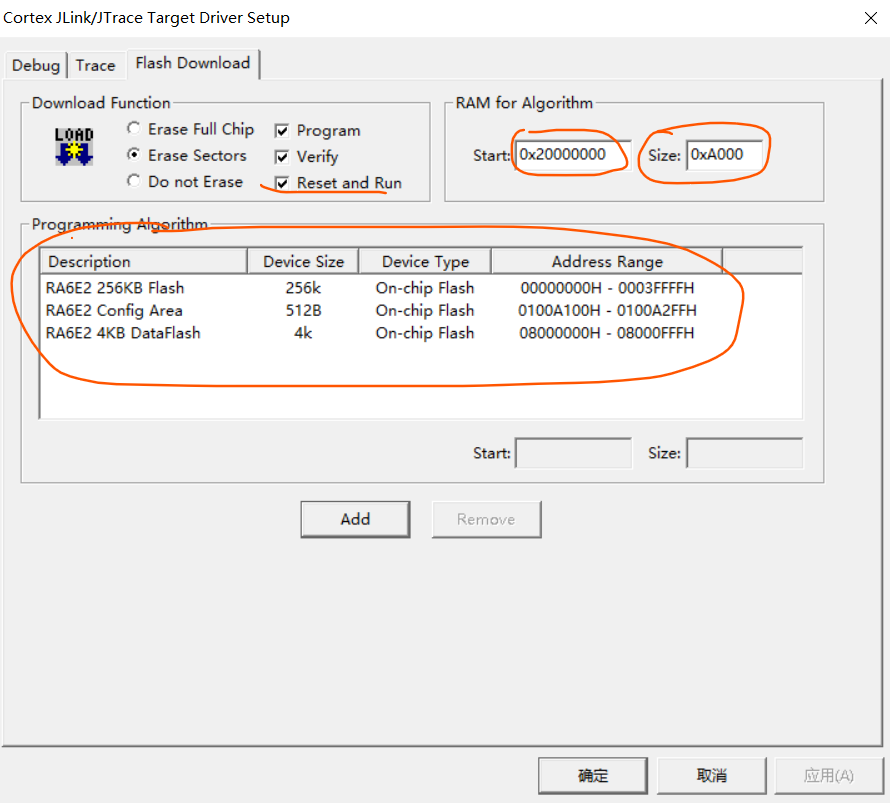
点击确认,完成设置,
回到主页面,点击“Build”(快捷键F7),编译程序,等待编译完成
然后点击下载,完成。
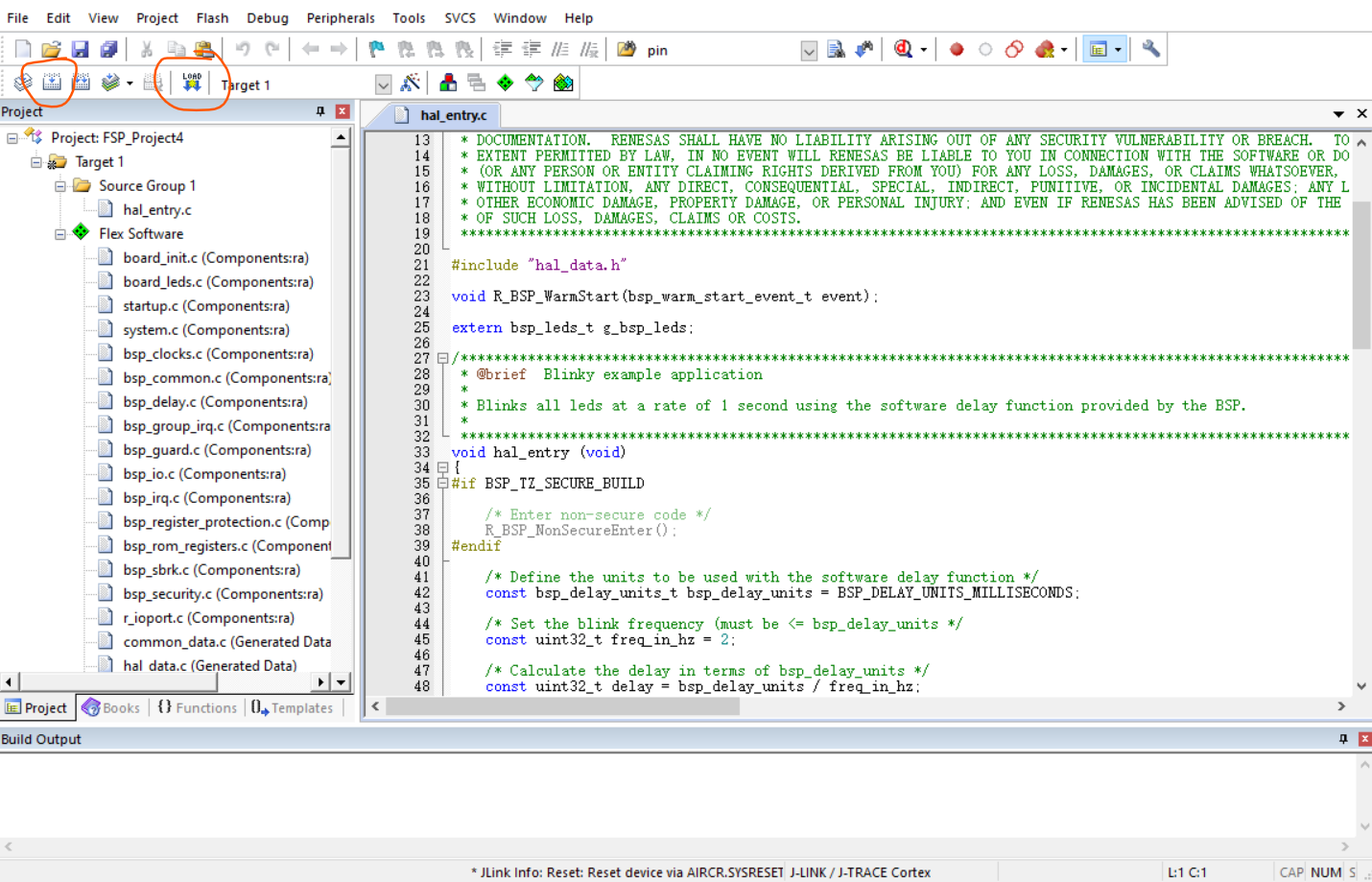
下载完成后,最下部分的信息栏显示OK。

更改"hal_entry.c"代码中的 freq_in_hz 变量, 可以改变LED灯的闪烁频率。
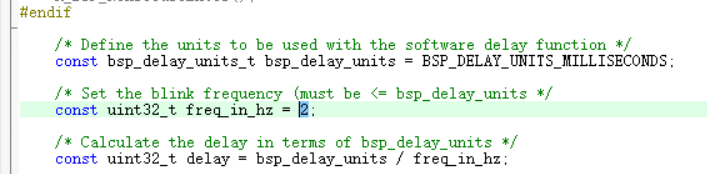
以上,LED点灯完成!(右下角两个绿色的LED)

总结
随着RASC的完善,现在已经有Blinky的模板了,另外RASC这种图像化的配置方法真的很方便且高效。
最后有一个未解之谜,按照官网上介绍, 是有CAN FD的, 但是不知道在哪个引脚,怎么使用起来
后续再研究一下,有懂的小伙伴麻烦指导一下。
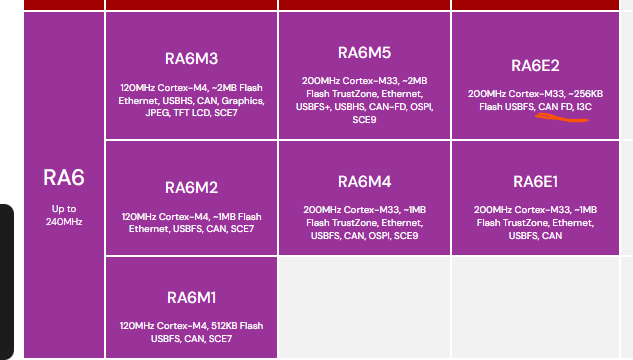
最后,谢谢RA生态工作室给的这次机会,让我有机会可以接触到新的领域。
审核编辑 黄宇
-
【瑞萨RA2L1入门学习】2. PWM呼吸灯2025-01-30 1506
-
试用活动 | 100套!!瑞萨RA6E2/RA4E2开发板评测活动2024-09-10 1527
-
RA MCU CANFD的应用实例(上)2023-10-25 2606
-
【瑞萨FPB-RA6E1快速原型板】开箱+环境搭建+e2studio项目搭建2023-05-25 2841
-
【瑞萨FPB-RA6E1快速原型板】简单开箱和RASC+Keil开发环境搭建2023-05-22 2036
-
已结束—【免费试用20期】瑞萨FPB-RA6E1快速原型板2023-04-24 47960
-
留言有奖 | 瑞萨最新RA入门级系列RA4E2&RA6E2新品解读【高性能,小封装,低成本】2023-03-29 2346
-
FPB-RA2E1-快速入门指南2023-02-02 403
-
FPB-RA4E1-快速入门指南2023-01-30 351
-
FPB-RA6E1-快速入门指南2023-01-13 475
-
FPB-RA2E2-快速入门指南2023-01-11 416
全部0条评论

快来发表一下你的评论吧 !

